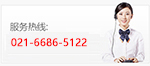触鼎触摸屏软件平台
本软件为注册版软件,客户很容易编辑,技术全程可以指导,24小时服务。
一、多媒体开发平台说明
a)、开发理念
本开发平台主要是以页为元素,每个工程页添加不同的对象,以点按对象实现页与页之
间的连接,同时可浏览网站及网页,并可启动外部可执行文件。
b)、工程页的设置
本开发平台对创建工程页的个数没有任何限制,理论上可以创建无穷多个工程页,可以
开发庞大的软件工程。
c)、工程页内对象设置
每一个工程页可放置30个按纽,20个文字对象,20个图片对象,20个GIF对象,5个flash对象,1个文本对象,1个视频对象,1个幻灯片对象及1个背景音乐,除文本及视频对象不能产生连接外,其余每个对象都可以设置连接。基本可以满足开发需求。
d)、软件的编辑
本平台软件的开发主要是针对触摸屏而设计的,因此,在软件编辑时要充分运用鼠标右
键。
e)、软件的保存
软件在编辑过程中是适时保存的,无需担心断电的原因造成的丢失。
f)、两点建议
1、用户在使用多媒体开发平台制作软件的时候,最好将所用的媒体文件(声音、图片、文本、视频)等放置在一个目录下,然后再进行开发,以方便以后程序的移植(在另外的PC机上运行开发好的软件)。
2、用户在开发的时候,设置字体一定要考虑对方计算机是否安装有这种字体,否则,软件运行会出错。
二、多媒体开发平台的应用
(一)工程页管理
a)、增加工程页
运行多媒体开发平台,然后在平台运行界面上点按鼠标右键,出现一下视图:
点按视图中的“增加/删除工程页”出现以下视图:
然后在对话框中输入新的工程页名字,点按“增加”即完成了一个新的工程页的添加。
注意:“网页”及“主页”是平台自带的工程页,不能做任何修改及删除。
b)、工程页的删除
执行上面的操作,然后在“工程页管理器”中选中您要删除的工程页名称,然后按“删除”按钮即可删除。
(二)工程页内容编辑
运行多媒体开发平台,然后在平台运行界面上点按鼠标右键,出现一下视图:
然后点按“编辑工程也内容”按钮出现以下视图:
选中您要编辑的工程页名称,然后点按“确定”按钮即可进入编辑状态。
(三)设置(删除)背景音乐
本开发平台允许设置背景音乐,背景音乐格式为:*.mp3 ,*.wav,整个软件只允许设置一个背景音乐。
背景音乐的删除只须点按“删除背景音乐”按钮即可。
三、工程页内容编辑
(一) 添加图片
运行多媒体开发平台,然后在平台运行界面上点按鼠标右键,出现一下视图:
点按上图中的“添加图片”,在屏幕的左上角出现:
用鼠标右键点按此图标,出现以下视图:
然后点按上图中的“图片编辑”:
点按上图中“指定图片文件”,弹出如下视图,文件格式支持*.jpg;*.bmp;*.gif;*.wmf;*.ico
选中您要放置的图片,然后用右键拖动及调整大小。
用鼠标右键点按此图标,出现以下视图:
然后点按上图中的“图片编辑”:
点按上图中各项目:
“图象有边框”:图象有一个凹陷的边框
“图象无边框”:图象没有边框
“内容取决于边框”:图象依据边框大小进行缩放
“边框取决与内容”:图象按实际大小呈现
“跳转到指定页”:鼠标点按该图片连接到指定的页,从下图中选择要跳转的页,然后按“确定”按钮即可。
“浏览网页内容”:鼠标点按该图片连接到指定的网页或网站。
在上图中指定要浏览的网站或本机网页。
“调用外部程序”:鼠标点按该图片启动指定的外部可执行文件。
“删除图片”:从当前页中删除该图片。
(二) 添加按钮
运行多媒体开发平台,然后在平台运行界面上点按鼠标右键,出现一下视图:
点按上图中的“添加按钮”,在屏幕的左上角出现:
右键点按可进行大小调整或拖动,注意:拖动时应尽量慢。
点按上图中的“按钮编辑”:
“跳转到指定页”、“浏览网页内容”、“调用外部程序”与图片对象的性质一样,这里不在单独说明。
“修改按钮名称”:将按钮改为您需要的名称
“设置按钮底色”:将按钮底色该为您需要的颜色
“按钮文字颜色”:将按钮文字颜色改为您需要的颜色
“按钮文字字体”:将按钮文字修改为您需要的字体,注意:如果要移植的话,请考虑对方计算机本机的字体。
“删除按钮”:从当前页中将此按钮删除
(三)添加文字
运行多媒体开发平台,然后在平台运行界面上点按鼠标右键,出现一下视图:
点按上图中的“添加图片”,在屏幕的左上角出现:
右键点按可进行大小调整或拖动
点按“文字编辑”:
“跳转到指定页”、“浏览网页内容”、“调用外部程序”与图片对象的性质一样,这里不在单独说明。
“修改文字内容”:将文字内容修改为您需要的部分
“设置背景颜色”:将文字背景颜色修改为您需要的颜色
“去掉背景颜色”:将文字背景设置为透明
“设置文字颜色”:将文字部分颜色设置为您需要的
“设置文字字体”:将文字字体设置为您需要的,注意:如果要移植的话,请考虑对方计算机本机的字体。
“删除文字”:将该文字从当前页中删除
(四)添加文本
运行多媒体开发平台,然后在平台运行界面上点按鼠标右键,出现一下视图:
点按上图中的“添加文本”,在屏幕的左上角出现:
同时出现一个文本对象及两个按钮对象,按钮的作用是对文本进行翻页。利用鼠标右键可对文本及按钮进行大小及位置的调整。
“指定文本文件”:连接一个外部文本文件,格式支持 *.rtf *.ini *.txt
“设置背景透明”:将文本文件的背景设置为透明,设置完成后,需要跳转后方能体现。
“设置背景颜色”:将文本背景颜色设置成您需要的颜色,设置完成后,需要跳转后方能体现。
“删除文本文件”:将文本文件从该页中删除。
(五)、添加GIF动画及编辑GIF动画
运行多媒体开发平台,然后在平台运行界面上点按鼠标右键,出现一下视图:
点按“添加GIF动画”按钮,在屏幕上出现:
利用鼠标右键点按桌面,弹出如下视图:
“指定动画文件”:指定一个GIF动画文件。
“跳转到指定页”、“浏览网页内容”、“调用外部程序”与图片对象的性质一样,这里不在单独说明。
“删除动画文件”:从当前页将该动画删除。
(六)、添加Flash动画及编辑Flash动画
运行多媒体开发平台,然后在平台运行界面上点按鼠标右键,在弹出的视图上点按“添加Flash动画”,在屏幕上出现如下视图:
然后点按“Flash动画编辑”
点按“指定动画文件”,指定一个Flash动画,同时调整Flash外边框的蓝色小框可调整动画的大小及位置。
(七)添加视频
运行多媒体开发平台,然后在平台运行界面上点按鼠标右键,出现一下视图:
点按上图中的“添视频”,在屏幕的左上角出现:
点按“视频调整”按钮:
“指定视频文件”:连接一个外部视频文件,格式支持 *.avi *.mpg
“删除视频文件”:将视频文件从该页中删除
“粗略调整位置”,用鼠标左键将视频文件移动到相应的大体位置
“精细调整位置”,对视频文件的位置进行精细调整。
(八)添加幻灯片及幻灯片编辑
幻灯片是指用Microsoft Office PowerPoint 制作的PPT文件,添加幻灯片及编辑幻灯片与添加编辑其它对象类似,这里不再陈述。
(九)注册软件
需要用户提供:CPU系列号及磁盘序列号,我公司根据用户的合法性提供注册号注册即可将左下角文字隐藏。
(十)退出
退出该程序的运行
可添加天气预报和滚动字体。